前言
NS_CLASS_AVAILABLE_IOS(2_0) @interface UITabBarController : UIViewController <UITabBarDelegate, NSCoding>
@available(iOS 2.0, *) public class UITabBarController : UIViewController, UITabBarDelegate, NSCoding
-
UITabBarController: 分栏视图控制器,在创建时,需要一次性的将所有 viewController 或 navigationController 添加到 UITabBarController 的 viewControllers 属性中。
-
UITabBarController 一次性添加了很多个视图控制器,但是在程序的运行的时候,并不是一次性将所有视图控制器对象进行创建和显示,而是用户点击显示那个视图控制器对象,系统才会创建和显示该视图。如果默认首先显示的不是 viewController1,例如是显示 viewController3, 系统首先创建 viewController1 和 viewController3,viewController2 和 viewController4 用户点击显示的时候才会被显示出来,无论先显示那个 viewController,viewController1 总是会被创建。
-
TabBarController 最多只能显示 5 个视图,超过 5 个的都会以 more 的形式显示,点击 more,剩余的视图将会被显示。当点击 Edit 时可以改变分栏上放置的分栏项。
-
TabBarController 的高度固定为 49,图片的尺寸最好为 30 * 30。
1、tabBarController 的创建
-
Objective-C
-
创建分栏视图控制器
UITabBarController *tabBarController = [[UITabBarController alloc] init]; // 将 tabBarController 添加到 viewController 上 [self addChildViewController:tabBarController]; [self.view addSubview:tabBarController.view]; // 将 navigationController 做为 window 的根视图控制器 self.window.rootViewController = tabBarController; -
设置分栏视图控制器包含的视图控制器
// 实例化视图控制器对象(或者 导航视图控制器对象) ViewController11 *viewController1 = [[ViewController11 alloc] init]; ViewController12 *viewController2 = [[ViewController12 alloc] init]; ViewController13 *viewController3 = [[ViewController13 alloc] init]; ViewController14 *viewController4 = [[ViewController14 alloc] init]; NSArray *viewControllerArray = @[viewController1, viewController2, viewController3, viewController4]; // 向分栏视图控制器中添加视图控制器 tabBarController.viewControllers = viewControllerArray; -
设置分栏显示的标题和图片
// 设置显示的 title NSArray *titleArray = @[@"微信", @"通讯录", @"发现", @"我"]; // 设置选择时显示的图片 NSArray *selectImageArray = @[@"tabbar_mainframeHL", @"tabbar_contactsHL", @"tabbar_discoverHL", @"tabbar_meHL"]; // 设置未选择时显示的图片 NSArray *unSelectImagArray = @[@"tabbar_mainframe", @"tabbar_contacts", @"tabbar_discover", @"tabbar_me"]; for (int i = 0; i < 4; i++) { // 从 tabBarController 中取出 tabBarItem 成员 UITabBarItem *tabBarItem = tabBarController.tabBar.items[i]; tabBarItem = [tabBarItem initWithTitle: titleArray[i] image: [[UIImage imageNamed:unSelectImagArray[i]] imageWithRenderingMode:UIImageRenderingModeAlwaysOriginal] selectedImage: [[UIImage imageNamed:selectImageArray[i]] imageWithRenderingMode:UIImageRenderingModeAlwaysOriginal]]; } -
设置分栏标题文字颜色
// 选中时颜色,默认为蓝色 tabBarController.tabBar.tintColor = [UIColor greenColor];
-
-
Swift
-
创建分栏视图控制器
let tabBarController = UITabBarController() // 将 tabBarController 添加到 viewController 上 self.addChildViewController(tabBarController) self.view.addSubview(tabBarController.view) // 将 navigationController 做为 window 的根视图控制器 self.window?.rootViewController = tabBarController -
设置分栏视图控制器包含的视图控制器
// 实例化视图控制器对象(或者 导航视图控制器对象) let viewController1 = ViewController11() let viewController2 = ViewController12() let viewController3 = ViewController13() let viewController4 = ViewController14() let viewControllerArray:Array = [viewController1, viewController2, viewController3, viewController4] // 向分栏视图控制器中添加视图控制器 tabBarController.viewControllers = viewControllerArray -
设置分栏显示的标题和图片
// 设置显示的 title let titleArray = ["微信", "通讯录", "发现", "我"]; // 设置选择时显示的图片 let selectImageArray = ["tabbar_mainframeHL", "tabbar_contactsHL", "tabbar_discoverHL", "tabbar_meHL"] // 设置未选择时显示的图片 let unSelectImagArray = ["tabbar_mainframe", "tabbar_contacts", "tabbar_discover", "tabbar_me"] for i in 0 ..< 4 { viewControllerArray[i].tabBarItem = UITabBarItem(title: titleArray[i], image: UIImage(named: unSelectImagArray[i])! .imageWithRenderingMode(.AlwaysOriginal), selectedImage: UIImage(named: selectImageArray[i])! .imageWithRenderingMode(.AlwaysOriginal)) } -
设置分栏标题文字颜色
// 选中时颜色,默认为蓝色 tabBarController.tabBar.tintColor = UIColor.greenColor()
-
2、tabBarController 的设置
-
Objective-C
// 设置首先显示的视图控制器 // 视图的添加顺序已知 /* 用添加顺序的标号指定 */ tabBarController.selectedIndex = 1; // 视图的添加顺序未知 // for-in 循环 for (UIViewController *viewController in tabBarController.viewControllers) { if ([viewController isKindOfClass:[ViewController14 class]]) { // 设置首先显示的 viewController /* 直接指定视图控制器的名称 */ tabBarController.selectedViewController = viewController; } } // block 循环 [viewControllerArray enumerateObjectsUsingBlock:^(id obj, NSUInteger idx, BOOL *stop) { if ([obj isKindOfClass:[ViewController14 class]]) { tabBarController.selectedViewController = obj; } }]; // 设置分栏标题文字颜色 /* 选中时颜色,默认为蓝色 */ // 选中时颜色 tabBarController.tabBar.tintColor = [UIColor greenColor]; // 选中时颜色 [[UITabBarItem appearance] setTitleTextAttributes: @{NSForegroundColorAttributeName:[UIColor greenColor]} forState:UIControlStateSelected]; // 未选中时颜色 [[UITabBarItem appearance] setTitleTextAttributes: @{NSForegroundColorAttributeName:[UIColor grayColor]} forState:UIControlStateNormal]; // 设置背景颜色 /* 一个 tabBarController 只有一个 tabBar */ tabBarController.tabBar.barTintColor = [UIColor blueColor]; // 设置背景图片 tabBarController.tabBar.backgroundImage = [UIImage imageNamed:@"tabbarBkg.png"]; // 消除图片阴影线 tabBarController.tabBar.shadowImage = [[UIImage alloc] init]; // 设置分栏图片大小 /* 图片尺寸为 49*49 时,此设置值能使图片高度与分栏高度重合 */ UITabBarItem *item0 = [tabBarController.tabBar.items objectAtIndex:0]; item0.imageInsets = UIEdgeInsetsMake(5, 0, -6, 0); // 关闭分栏的半透明状态 tabBarController.tabBar.translucent = NO; // 隐藏分栏视图控制器 /* 导航视图控制器推出新的视图时,隐藏新视图下的分栏视图控制器 */ tabBarController.hidesBottomBarWhenPushed = YES; // 设置代理,需遵守协议 <UITabBarControllerDelegate> tabBarController.delegate = self; -
Swift
// 设置首先显示的视图控制器 // 视图的添加顺序已知 /* 用添加顺序的标号指定 */ tabBarController.selectedIndex = 1; // 视图的添加顺序未知 // for-in 循环 for vc in viewControllerArray { if vc.isKindOfClass(ViewController14.self) { // 设置首先显示的 viewController /* 直接指定视图控制器的名称 */ tabBarController.selectedViewController = vc } } // 设置分栏标题文字颜色 /* 选中时颜色,默认为蓝色 */ // 选中时颜色 tabBarController.tabBar.tintColor = UIColor.greenColor() // 选中时颜色 UITabBarItem.appearance() .setTitleTextAttributes([NSForegroundColorAttributeName: UIColor.greenColor()], forState: .Selected) // 未选中时的标题颜色 UITabBarItem.appearance() .setTitleTextAttributes([NSForegroundColorAttributeName: UIColor.grayColor()], forState: .Normal) // 设置背景颜色 /* 一个 tabBarController 只有一个 tabBar */ tabBarController.tabBar.barTintColor = UIColor.cyanColor() // 设置背景图片 tabBarController.tabBar.backgroundImage = UIImage(named: "tabbarBkg.png") // 消除图片阴影线 /* 消除图片边框线 */ tabBarController.tabBar.shadowImage = UIImage() // 设置分栏图片大小 /* 图片尺寸为 49*49 时,此设置值能使图片高度与分栏高度重合 */ let item0 = tabBarController.tabBar.items?[0] item0!.imageInsets = UIEdgeInsetsMake(5, 0, -6, 0) // 关闭分栏的半透明状态 tabBarController.tabBar.translucent = false // 隐藏分栏视图控制器 /* 导航视图控制器推出新的视图时,隐藏新视图下的分栏视图控制器 */ tabBarController.hidesBottomBarWhenPushed = true // 设置代理,需遵守协议 UITabBarControllerDelegate tabBarController.delegate = self;
3、UITabBarControllerDelegate 协议方法
-
需遵守协议 UITabBarControllerDelegate,并设置代理
-
Objective-C
// 将要选择的某个 viewController 是否允许被选择 - (BOOL)tabBarController:(UITabBarController *)tabBarController shouldSelectViewController:(UIViewController *)viewController { // 允许编辑 return YES; } // 已经选择 - (void)tabBarController:(UITabBarController *)tabBarController didSelectViewController:(UIViewController *)viewController { NSLog(@"%li", tabBarController.selectedIndex); } // 将要开始编辑(超过5个时进行 edit 时触发) - (void)tabBarController:(UITabBarController *)tabBarController willBeginCustomizingViewControllers:(NSArray *)viewControllers { } // 已经结束编辑 - (void)tabBarController:(UITabBarController *)tabBarController willEndCustomizingViewControllers:(NSArray *)viewControllers changed:(BOOL)changed { } // 已经结束编辑 - (void)tabBarController:(UITabBarController *)tabBarController didEndCustomizingViewControllers:(NSArray *)viewControllers changed:(BOOL)changed { } -
Swift
// 将要选择的某个 viewController 是否允许被选择 func tabBarController(tabBarController: UITabBarController, shouldSelectViewController viewController: UIViewController) -> Bool { // 允许编辑 return true } // 已经选择 func tabBarController(tabBarController: UITabBarController, didSelectViewController viewController: UIViewController) { } // 将要开始编辑(超过5个时进行 edit 时触发) func tabBarController(tabBarController: UITabBarController, willBeginCustomizingViewControllers viewControllers: [UIViewController]) { } // 已经结束编辑 func tabBarController(tabBarController: UITabBarController, willEndCustomizingViewControllers viewControllers: [UIViewController], changed: Bool) { } // 已经结束编辑 func tabBarController(tabBarController: UITabBarController, didEndCustomizingViewControllers viewControllers: [UIViewController], changed: Bool) { }
4、Storyboard 中设置
-
在 Storyboard 场景中设置
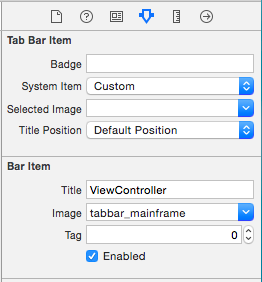
-
Tab Bar Item
Badge 未读消息标记 System Item tabBarItem 类型 Selected Image 选中时的图片,设置时无效,需在代码中设置 Title Position 标题的位置 -
Bar Item
Title tabBarItem 标题 Image 未选中时的图片 Tag tag 值 -- Enable tabBarItem 是否允许点击
-
-
在 Storyboard 场景绑定的 Controller 中设置
-
设置分栏选中时的文字颜色
/* 只需要设置一次,在所有的 item 中都会改变 同时会改变未选中时的图片的颜色 */ self.tabBarController.tabBar.tintColor = [UIColor greenColor]; -
设置分栏选中时的图片
/* 每个 item 中都需要单独设置 */ // 在每个场景绑定的 ViewController 中单独设置 self.tabBarItem.selectedImage = [[UIImage imageNamed:@"tabbar_mainframeHL"] imageWithRenderingMode:UIImageRenderingModeAlwaysOriginal]; // 在一个场景绑定的 ViewController 中全部设置 UITabBarItem *item0 = [self.tabBarController.tabBar.items objectAtIndex:0]; item0.selectedImage = [[UIImage imageNamed:@"tabbar_mainframeHL"] imageWithRenderingMode:UIImageRenderingModeAlwaysOriginal]; UITabBarItem *item1 = [self.tabBarController.tabBar.items objectAtIndex:1]; item1.selectedImage = [[UIImage imageNamed:@"tabbar_contactsHL"] imageWithRenderingMode:UIImageRenderingModeAlwaysOriginal]; UITabBarItem *item2 = [self.tabBarController.tabBar.items objectAtIndex:2]; item2.selectedImage = [[UIImage imageNamed:@"tabbar_discoverHL"] imageWithRenderingMode:UIImageRenderingModeAlwaysOriginal]; UITabBarItem *item3 = [self.tabBarController.tabBar.items objectAtIndex:3]; item3.selectedImage = [[UIImage imageNamed:@"tabbar_meHL"] imageWithRenderingMode:UIImageRenderingModeAlwaysOriginal];
-